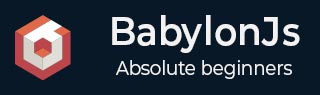
- BabylonJS 教程
- BabylonJS - 主页
- BabylonJS - 简介
- BabylonJS - 环境设置
- BabylonJS - 概述
- BabylonJS - 基本元素
- BabylonJS - 材料
- BabylonJS - 动画
- BabylonJS - 相机
- BabylonJS - 灯
- BabylonJS - 参数化形状
- BabylonJS - 网格
- 矢量位置和旋转
- BabylonJS - 贴花
- BabylonJS - Curve3
- BabylonJS - 动态纹理
- BabylonJS - 视差映射
- BabylonJS - 镜头光晕
- BabylonJS - 创建屏幕截图
- BabylonJS - 反射探针
- 标准渲染管线
- BabylonJS - 着色器材质
- BabylonJS - 骨骼和骨骼
- BabylonJS - 物理引擎
- BabylonJS - 播放声音和音乐
- BabylonJS 有用资源
- BabylonJS - 快速指南
- BabylonJS - 有用的资源
- BabylonJS - 讨论
BabylonJS - 基本元素
Babylon.js 是一个流行的框架,可帮助开发人员构建 3D 游戏。它具有实现 3D 功能的内置函数。让我们使用 Babylon.js 构建一个简单的演示并了解入门所需的基本功能。
我们将首先创建一个包含 Babylon.js 基本元素的演示。此外,我们还将学习Babylon.js的各种功能。
示例演示1
在本节中,我们将学习如何创建包含 BabylonJS 基本元素的演示。
<!doctype html>
<html>
<head>
<meta charset = "utf-8">
<title> Babylon.JS : Demo2</title>
<script src = "babylon.js"></script>
<style>
canvas { width: 100%; height: 100%;}
</style>
</head>
<body>
<canvas id = "renderCanvas"></canvas>
<script type = "text/javascript">
var canvas = document.getElementById("renderCanvas");
var engine = new BABYLON.Engine(canvas, true);
var createScene = function() {
var scene = new BABYLON.Scene(engine);
scene.clearColor = new BABYLON.Color3(1, 0.8, 0.8);
var camera = new BABYLON.ArcRotateCamera("Camera", 1, 0.8, 10, new BABYLON.Vector3(0, 0, 0), scene);
scene.activeCamera.attachControl(canvas);
var light0 = new BABYLON.PointLight("Omni", new BABYLON.Vector3(0, 0, 10), scene);
var origin = BABYLON.Mesh.CreateSphere("origin", 10, 1.0, scene);
var torus = BABYLON.Mesh.CreateTorus("torus", 5, 1, 10, scene, false);
var box = BABYLON.Mesh.CreateBox("box", 3.0, scene);
box.position = new BABYLON.Vector3(-5, 0, 0);
var cylinder = BABYLON.Mesh.CreateCylinder("cylinder", 3, 3, 3, 6, 1, scene, false);
cylinder.position = new BABYLON.Vector3(5, 0, 0);
return scene;
};
var scene = createScene();
engine.runRenderLoop(function() {
scene.render();
});
</script>
</body>
</html>

要运行 BabylonJS,我们需要支持 WEBGL 的现代浏览器。最新的浏览器 - Internet Explorer 11+、Firefox 4+、Google Chrome 9+、Opera 15+ 等确实具有 WEBGL 支持,并且可以在相同平台上执行演示以查看输出。创建一个目录来存储babylonjs的文件。从 BabylonJS 站点获取最新的 BabylonJSscripts 文件。本教程中的所有演示链接均使用babylonjs 3.3版本进行测试。
步骤1
创建一个简单的 html 页面并包含 Babylon.js 文件。
在 body 标签内创建一个 canvas 标签,用于由 BabylonJS 渲染内容,如下所示。
将 css 添加到画布以占据屏幕的整个宽度和高度。
<!doctype html>
<html>
<head>
<meta charset = "utf-8">
<title>MDN Games: Babylon.js demo - shapes</title>
<script src = "babylon.js"></script>
<style>
canvas {width: 100%; height: 100%;}
</style>
</head>
<body>
<canvas id = "renderCanvas"></canvas>
</body>
</html>
第2步
现在让我们从用于在画布上渲染内容的 BabylonJScode 开始。
<!doctype html>
<html>
<head>
<meta charset = "utf-8">
<title>MDN Games: Babylon.js demo - shapes</title>
<script src = "babylon.js"></script>
<style>
canvas {width: 100%; height: 100%;}
</style>
</head>
<body>
<canvas id = "renderCanvas"></canvas>
<script type = "text/javascript">
var canvas = document.getElementById("renderCanvas");
var engine = new BABYLON.Engine(canvas, true);
</script>
</body>
</html>
现在,将脚本标记添加到 html 结构中,并将画布引用存储在变量 canvas 中。
要开始使用 Babylon.js,请创建一个引擎实例并传递画布引用以在其上进行渲染。
<script type = "text/javascript">
var canvas = document.getElementById("renderCanvas");
var engine = new BABYLON.Engine(canvas, true);
</script>
BABYLON 全局对象包含引擎中可用的所有 Babylon.js 函数。
步骤3
在这一步中,我们将首先创建一个场景。
场景是所有内容将被显示的地方。我们将创建不同类型的对象并将其添加到场景中以使其在屏幕上可见。要创建场景,请将以下代码添加到已创建的 html 结构中。目前,我们将附加到已创建的代码作为上述 html 结构的延续。
var createScene = function() {
var scene = new BABYLON.Scene(engine);
scene.clearColor = new BABYLON.Color3(1, 0.8, 0.8);
};
var scene = createScene();
最终的 html 文件如下所示 -
<!doctype html>
<html>
<head>
<meta charset = "utf-8">
<title>MDN Games: Babylon.js demo - shapes</title>
<script src = "babylon.js"></script>
<style>
canvas {width: 100%; height: 100%;}
</style>
</head>
<body>
<canvas id = "renderCanvas"></canvas>
<script type = "text/javascript">
var canvas = document.getElementById("renderCanvas");
var engine = new BABYLON.Engine(canvas, true);
var createScene = function() {
var scene = new BABYLON.Scene(engine);
scene.clearColor = new BABYLON.Color3(0, 1, 0);
return scene;
};
var scene = createScene();
</script>
</body>
</html>
在上面的例子中,定义了CreateScene函数,并且var scene = createScene()正在调用该函数。
CreateScene 函数在其中创建了场景,下一行向场景添加颜色,这是使用 BABYLON.Color3(1, 0.8, 0.8) 完成的,这里的颜色是粉红色。
var scene = new BABYLON.Scene(engine); scene.clearColor = new BABYLON.Color3(1, 0.8, 0.8);
在浏览器中执行上述演示链接现在不会在浏览器屏幕上显示任何内容。代码中还需要添加一个步骤,称为 engine.runRenderLoop,如步骤 4 所示。
步骤4
为了使场景在屏幕上实际可见,我们需要使用 engine.runRenderLoop 调用来渲染它。现在让我们看看这是如何完成的。
渲染循环
engine.runRenderLoop(function() {
scene.render();
});
Engine.runRenderLoop 函数调用 scene.render,它将渲染场景并使其对用户可见。最终的 .html 将如下所示 -
<!doctype html>
<html>
<head>
<meta charset = "utf-8">
<title>BabylonJs - Basic Element-Creating Scene</title>
<script src = "babylon.js"></script>
<style>
canvas {width: 100%; height: 100%;}
</style>
</head>
<body>
<canvas id = "renderCanvas"></canvas>
<script type = "text/javascript">
var canvas = document.getElementById("renderCanvas");
var engine = new BABYLON.Engine(canvas, true);
var createScene = function() {
var scene = new BABYLON.Scene(engine);
scene.clearColor = new BABYLON.Color3(1, 0.8, 0.8);
return scene;
};
var scene = createScene();
engine.runRenderLoop(function() {
scene.render();
});
</script>
</body>
</html>
将上述文件保存为 basicscene.html 并在浏览器中检查输出。显示的屏幕为粉红色,如下所示 -

步骤5
现在我们有了场景,我们必须向其中添加相机。
添加相机和灯光
下面给出的代码将相机添加到场景中。巴比伦可以使用多种类型的相机。
ArcRotateCamera是一个围绕目标旋转的相机。它可以通过鼠标、光标或触摸事件进行控制。所需的参数包括名称、alpha、beta、半径、目标和场景。让我们在后续部分讨论相机的细节。
var camera = new BABYLON.ArcRotateCamera("Camera", 1, 0.8, 10, new BABYLON.Vector3(0, 0, 0), scene);
现在,我们需要了解如何添加光线。
灯光用于产生每个像素接收到的漫反射和镜面颜色。灯有很多种。我们将在灯光部分了解不同类型的灯光。
在这里,我在场景中使用点光源。点光源像太阳一样向各个方向发射。参数是名称、位置和要使用的场景。
要添加灯光,请执行以下代码 -
var light0 = new BABYLON.PointLight("Omni", new BABYLON.Vector3(0, 0, 10), scene);
步骤6
现在让我们看看如何添加形状。
添加形状
上面分享的演示添加了 4 个形状。
- 领域
- 环面
- 盒子
- 圆柱
要添加球体,请执行以下代码 -
var origin = BABYLON.Mesh.CreateSphere("origin", 10, 1.0, scene);
添加球体后,代码如下所示 -
<!doctype html>
<html>
<head>
<meta charset="utf-8">
<title>MDN Games: Babylon.js demo - shapes</title>
<script src = "babylon.js"></script>
<style>
html,body,canvas { margin: 0; padding: 0; width: 100%; height: 100%; font-size: 0; }
</style>
</head>
<body>
<canvas id = "renderCanvas"></canvas>
<script type = "text/javascript">
var canvas = document.getElementById("renderCanvas");
var engine = new BABYLON.Engine(canvas, true);
var createScene = function() {
var scene = new BABYLON.Scene(engine);
scene.clearColor = new BABYLON.Color3(1, 0.8, 0.8);
var camera = new BABYLON.ArcRotateCamera("Camera", 1, 0.8, 10, new BABYLON.Vector3(0, 0, 0), scene);
var light0 = new BABYLON.PointLight("Omni", new BABYLON.Vector3(0, 0, 10), scene);
var origin = BABYLON.Mesh.CreateSphere("origin", 10, 1.0, scene);
scene.activeCamera.attachControl(canvas);
return scene;
};
var scene = createScene();
engine.runRenderLoop(function() {
scene.render();
});
</script>
</body>
</html>
输出
上面的代码生成以下输出 -

现在让我们添加其他形状 - 圆环和盒子。执行以下代码以添加圆环形状。
var torus = BABYLON.Mesh.CreateTorus("torus", 5, 1, 10, scene, false);
var box = BABYLON.Mesh.CreateBox("box", 3.0, scene);
box.position = new BABYLON.Vector3(-5, 0, 0);
我们将在框中添加一个位置。BABYLON.Vector3(-5, 0, 0) 采用 x、y 和 z 方向。
执行后,上述代码会生成以下输出 -
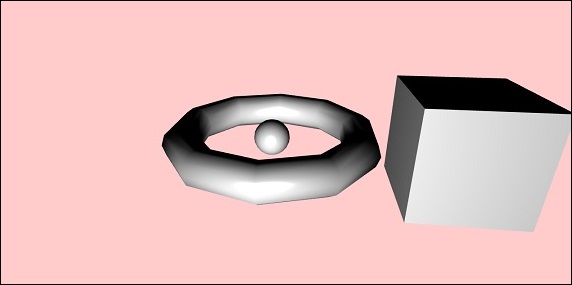
现在让我们添加上面屏幕截图中显示的最终形状 - 圆柱体。
var cylinder = BABYLON.Mesh.CreateCylinder("cylinder", 3, 3, 3, 6, 1, scene, false);
cylinder.position = new BABYLON.Vector3(5, 0, 0);
该位置被添加到 x 方向 5 的圆柱体上。最终代码如下所示 -
<!doctype html>
<html>
<head>
<meta charset = "utf-8">
<title> Babylon.JS : Demo2</title>
<script src = "babylon.js"></script>
<style>
canvas { width: 100%; height: 100%;}
</style>
</head>
<body>
<canvas id = "renderCanvas"></canvas>
<script type = "text/javascript">
var canvas = document.getElementById("renderCanvas");
var engine = new BABYLON.Engine(canvas, true);
var createScene = function() {
var scene = new BABYLON.Scene(engine);
scene.clearColor = new BABYLON.Color3(1, 0.8, 0.8);
var camera = new BABYLON.ArcRotateCamera("Camera", 1, 0.8, 10, new BABYLON.Vector3(0, 0, 0), scene);
scene.activeCamera.attachControl(canvas);
var light0 = new BABYLON.PointLight("Omni", new BABYLON.Vector3(0, 0, 10), scene);
var origin = BABYLON.Mesh.CreateSphere("origin", 10, 1.0, scene);
var torus = BABYLON.Mesh.CreateTorus("torus", 5, 1, 10, scene, false);
var box = BABYLON.Mesh.CreateBox("box", 3.0, scene);
box.position = new BABYLON.Vector3(-5, 0, 0);
var cylinder = BABYLON.Mesh.CreateCylinder("cylinder", 3, 3, 3, 6, 1, scene, false);
cylinder.position = new BABYLON.Vector3(5, 0, 0);
return scene;
};
var scene = createScene();
engine.runRenderLoop(function() {
scene.render();
});
</script>
</body>
</html>
输出
执行后,上述代码将生成以下输出 -

形状将按照您移动光标的方向移动;使用相机到场景的附加控件可以完成相同的操作。
scene.activeCamera.attachControl(canvas);
现在让我们详细讨论每种形状。
这是所有形状和语法的摘要 -
| 先生编号 | 形状 | 句法 |
|---|---|---|
| 1 | 盒子 | var box = BABYLON.Mesh.CreateBox( "box", 6.0, scene, false, BABYLON.Mesh.DEFAULTSIDE); |
| 2 | 领域 | var sphere = BABYLON.Mesh.CreateSphere( "sphere", 10.0, 10.0, scene, false, BABYLON.Mesh.DEFAULTSIDE); |
| 3 | 飞机 | var plane = BABYLON.Mesh.CreatePlane( "plane", 10.0, scene, false, BABYLON.Mesh.DEFAULTSIDE); |
| 4 | 光盘 | var disc = BABYLON.Mesh.CreateDisc( "disc", 5, 30, scene, false, BABYLON.Mesh.DEFAULTSIDE); |
| 5 | 圆柱 | var cylinder = BABYLON.Mesh.CreateCylinder( "cylinder", 3, 3, 3, 6, 1, scene, false, BABYLON.Mesh.DEFAULTSIDE); |
| 6 | 环面 | var torus = BABYLON.Mesh.CreateTorus( "torus", 5, 1, 10, scene, false, BABYLON.Mesh.DEFAULTSIDE); |
| 7 | 结 | var knot = BABYLON.Mesh.CreateTorusKnot( "knot", 2, 0.5, 128, 64, 2, 3, scene, false, BABYLON.Mesh.DEFAULTSIDE); |
| 8 | 线网 | var lines = BABYLON.Mesh.CreateLines("lines", [
new BABYLON.Vector3(-10, 0, 0),
new BABYLON.Vector3(10, 0, 0),
new BABYLON.Vector3(0, 0, -10),
new BABYLON.Vector3(0, 0, 10)
], scene);
|
| 9 | 虚线 | var dashedlines = BABYLON.Mesh.CreateDashedLines( "dashedLines", [v1, v2, ... vn], dashSize, gapSize, dashNb, scene); |
| 10 | 丝带 | var ribbon = BABYLON.Mesh.CreateRibbon( "ribbon", [path1, path2, ..., pathn], false, false, 0, scene, false, BABYLON.Mesh.DEFAULTSIDE); |
| 11 | 管子 | var tube = BABYLON.Mesh.CreateTube( "tube", [V1, V2, ..., Vn], radius, tesselation, radiusFunction, cap, scene, false, BABYLON.Mesh.DEFAULTSIDE); |
| 12 | 地面 | var ground = BABYLON.Mesh.CreateGround( "ground", 6, 6, 2, scene); |
| 13 | 地面高度图 | var ground = BABYLON.Mesh.CreateGroundFromHeightMap( "ground", "heightmap.jpg", 200, 200, 250, 0, 10, scene, false, successCallback); |
| 14 | 瓷砖地面 | var precision = {"w" : 2, "h" : 2};
var subdivisions = {'h' : 8, 'w' : 8};
var tiledGround = BABYLON.Mesh.CreateTiledGround(
"Tiled Ground", -3, -3, 3, 3,
subdivisions, precision, scene, false);
|
基本元素 - 位置、旋转和缩放
在本节中,我们将学习如何定位、旋转或缩放目前添加的元素。
我们已经创建了盒子、球体、圆柱体、结等。现在,我们将了解如何定位、缩放和旋转形状。
基本要素——养育子女
通过父子关系,我们将在网格之间创建父子关系并查看它们的Behave方式。因此,无论您对父级应用什么转换,同样的转换也将应用于子级。现在让我们通过下面的演示来理解这一点。
演示
<!doctype html>
<html>
<head>
<meta charset = "utf-8">
<title>BabylonJs - Basic Element-Creating Scene</title>
<script src = "babylon.js"></script>
<style>
canvas {width: 100%; height: 100%;}
</style>
</head>
<body>
<canvas id = "renderCanvas"></canvas>
<script type = "text/javascript">
var canvas = document.getElementById("renderCanvas");
var engine = new BABYLON.Engine(canvas, true);
var createScene = function() {
var scene = new BABYLON.Scene(engine);
scene.clearColor = new BABYLON.Color3(0, 1, 0);
var camera = new BABYLON.ArcRotateCamera("Camera", 1, 0.8, 10, new BABYLON.Vector3(0, 0, 0), scene);
scene.activeCamera.attachControl(canvas);
var light = new BABYLON.PointLight("Omni", new BABYLON.Vector3(0, 100, 100), scene);
var boxa = BABYLON.Mesh.CreateBox("BoxA", 1.0, scene);
boxa.position = new BABYLON.Vector3(0,0.5,0);
var boxb = BABYLON.Mesh.CreateBox("BoxB", 1.0, scene);
boxb.position = new BABYLON.Vector3(3,0.5,0);
boxb.scaling = new BABYLON.Vector3(2,1,2);
var boxc = BABYLON.Mesh.CreateBox("BoxC", 1.0, scene);
boxc.parent = boxb;
boxc.position.z = -3;
var ground = BABYLON.Mesh.CreateGround("ground1", 10, 6, 2, scene);
ground.position = new BABYLON.Vector3(0,0,0);
return scene;
};
var scene = createScene();
engine.runRenderLoop(function() {
scene.render();
});
</script>
</body>
</html>
输出
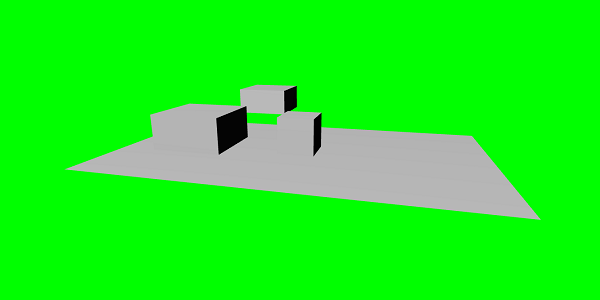
解释
我们在上面的网格中创建了 3 个盒子。在演示中,应用了 boxb 缩放,并将其指定为 boxc 的父级,boxc 也随着其父级 boxb 的缩放而缩放。您可以尝试演示以了解父子链接的工作原理。
要制作网格,您必须使用另一个网格的父级 -
child.parent = 父网格;
基本要素-环境
现在让我们讨论本节的场景环境。我们将讨论场景中的场景背景颜色、环境颜色、天空盒、雾模式等。
我们已经看到场景背景颜色是我们迄今为止创建的演示。
场景背景颜色
现在让我们看看场景背景颜色是如何工作的。
句法
以下是场景背景颜色的语法 -
scene.clearColor = new BABYLON.Color3(0.5, 0.8, 0.5); or scene.clearColor = BABYLON.Color3.Blue();
上述属性将改变场景的背景颜色。
场景环境颜色
现在让我们看看场景环境颜色是如何工作的。
句法
以下是场景环境颜色的语法 -
scene.ambientColor = new BABYLON.Color3(0.3, 0.3, 0.3);
AmbientColor 与StandardMaterial环境颜色和纹理一起使用。如果场景没有环境颜色,则StandardMaterial.ambientColor和StandardMaterial.ambientTexture不起作用。一旦应用了场景的环境颜色,标准材质环境颜色/环境纹理将变为活动状态。默认情况下,场景被赋予scene.ambientColor并设置为Color3 (0, 0, 0),这意味着没有ambientColor。
场景雾模式
我们现在将了解场景雾模式的工作原理。
句法
以下是场景雾模式的语法。
scene.fogMode = BABYLON.Scene.FOGMODE_EXP;
以下列出了可用的雾模式 -
BABYLON.Scene.FOGMODE_NONE - 默认值,雾被禁用。
BABYLON.Scene.FOGMODE_EXP - 雾密度遵循指数函数。
BABYLON.Scene.FOGMODE_EXP2 - 与上面相同但更快。
BABYLON.Scene.FOGMODE_LINEAR - 雾密度遵循线性函数。
如果定义了雾模式 EXP 或 EXP2,则可以按如下方式定义其密度 -
scene.fogDensity = 0.01;
如果雾模式为线性,那么您可以定义雾开始和结束的位置,如下所示 -
scene.fogStart = 20.0; scene.fogEnd = 60.0;
要为雾赋予颜色,请执行以下代码 -
scene.fogColor = new BABYLON.Color3(0.9, 0.9, 0.85);
天空盒
Skybox 是一种在游戏中创建背景的方法,使场景看起来更逼真。它更像是屏幕周围的包装,上面覆盖着材质所用的纹理。正确选择图像,使其看起来更适合您要创建的场景。要创建天空盒,您必须创建一个盒子并向其应用材质。我们将在后续章节中详细讨论不同的材料。
现在,我们将了解如何使用盒子和材质创建天空盒。
var skybox = BABYLON.Mesh.CreateBox("skyBox", 100.0, scene);
我们将创建一个大小为 100 的盒子,以便它覆盖整个场景。我们将首先向盒子提供材料,具体操作如下 -
var skyboxMaterial = new BABYLON.StandardMaterial("skyBox", scene);
我们将为该材质分配属性。
skyboxMaterial.reflectionTexture = new BABYLON.CubeTexture("images/cubetexture/skybox", scene);
我们必须使用反射纹理,它基本上用于创建类似镜子的材质。反射纹理属性使用 CubeTexture,它将图像作为输入。由于立方体有 6 个面,因此 skybox 所需的图像必须为 6,即内部必须存储为 skybox_nx、skybox_ny、skybox_nz、skybox_px、skybox_py、skybox_pz。用于天空盒的图像粘贴在下面;它们是立方体的所有六个面。当您将纹理应用到形状时,它会提供所使用图像的细节并使场景看起来更逼真。我们使用坐标模式作为 SKYBOX_MODE ,如下所示 -
skyboxMaterial.reflectionTexture.coordinatesMode = BABYLON.Texture.SKYBOX_MODE;
还有其他用于材质的属性,如 backfaceCulling、diffuseColor、specularColor、disableLighting 等。这些属性在材质部分中有详细说明。
在演示中,我们将展示使用天空盒创建的环境场景、场景中旋转的球体和四处移动的平面。雾被应用到场景中,旋转时您会注意到。
演示展示环境场景
<!doctype html>
<html>
<head>
<meta charset = "utf-8">
<title> Babylon.JS : Demo</title>
<script src = "babylon.js"></script>
<style>
canvas { width: 100%; height: 100%;}
</style>
</head>
<body>
<canvas id = "renderCanvas"></canvas>
<script type = "text/javascript">
var canvas = document.getElementById("renderCanvas");
var engine = new BABYLON.Engine(canvas, true);
var createScene = function() {
var scene = new BABYLON.Scene(engine);
var light = new BABYLON.PointLight("Omni",
new BABYLON.Vector3(10, 50, 50), scene);
var camera = new BABYLON.ArcRotateCamera("Camera", 0.4, 1.2, 20, new BABYLON.Vector3(-10, 0, 0), scene);
camera.attachControl(canvas, true);
var material1 = new BABYLON.StandardMaterial("mat1", scene);
material1.diffuseTexture = new BABYLON.Texture("images/tsphere.jpg", scene);
var sphere = BABYLON.Mesh.CreateSphere("red", 32, 2, scene);
sphere.setPivotMatrix(BABYLON.Matrix.Translation(2, 0, 0));
sphere.material = material1;
// Fog
scene.fogMode = BABYLON.Scene.FOGMODE_EXP;
scene.fogColor = new BABYLON.Color3(0.9, 0.9, 0.85);
scene.fogDensity = 0.01;
//skybox
var skybox = BABYLON.Mesh.CreateBox("skyBox", 100.0, scene);
var skyboxMaterial = new BABYLON.StandardMaterial("skyBox", scene);
skyboxMaterial.backFaceCulling = false;
skyboxMaterial.reflectionTexture = new BABYLON.CubeTexture("images/cubetexture/skybox", scene);
skyboxMaterial.reflectionTexture.coordinatesMode = BABYLON.Texture.SKYBOX_MODE;
skyboxMaterial.diffuseColor = new BABYLON.Color3(0, 0, 0);
skyboxMaterial.specularColor = new BABYLON.Color3(0, 0, 0);
skyboxMaterial.disableLighting = true;
skybox.material = skyboxMaterial;
var spriteManagerPlayer = new BABYLON.SpriteManager("playerManager", "images/plane.png", 8, 1000, scene);
var plane = new BABYLON.Sprite("plane", spriteManagerPlayer);
plane.position.x = -2;
plane.position.y = 2;
plane.position.z = 0;
var alpha = 0;
var x = 2;
var y = 0;
scene.registerBeforeRender(function () {
scene.fogDensity = Math.cos(alpha) / 10;
alpha += 0.02;
sphere.rotation.y += 0.01;
y += 0.05;
if (x > 50) {
x = -2;
}
plane.position.x = -x;
x += 0.02;
});
return scene;
};
var scene = createScene();
engine.runRenderLoop(function() {
scene.render();
});
</script>
</body>
</html>
输出

解释
在上面的示例中,我们对雾使用了以下代码 -
scene.fogMode = BABYLON.Scene.FOGMODE_EXP; scene.fogColor = new BABYLON.Color3(0.9, 0.9, 0.85); scene.fogDensity = 0.01;
scene.fogMode = BABYLON.Scene.FOGMODE_EXP - 此处,雾密度遵循指数函数。
scene.registerBeforeRender = 这样,雾密度变化如下 -
var alpha = 0;
scene.registerBeforeRender(function () {
scene.fogDensity = Math.cos(alpha) / 10;
alpha += 0.02;
});
alpha 的值在循环中不断增加 0.02,如上面的函数所示。
在这里,我们添加了一个平面精灵图像并使用scene.registerBeforeRender函数更改了它的位置,如下所示 -
var alpha = 0;
var x = 2;
var y = 0;
scene.registerBeforeRender(function () {
scene.fogDensity = Math.cos(alpha) / 10;
alpha += 0.02;
sphere.rotation.y += 0.01;
y += 0.05;
if (x > 50) {
x = -2;
}
plane.position.x = -x;
x += 0.02;
});
return scene;
};s
我们将更改平面的 x 轴,并在达到 50 以上时重置它。
此外,球体沿 y 轴旋转。这如上面的示例所示。使用 sphere.rotation.y 更改该值。
用于球体的纹理是 - images/tshphere.jpg。图像存储在本地的 images/ 文件夹中,也粘贴在下面以供参考。您可以下载您选择的任何图像并在演示链接中使用。

一个立方体需要六张图像。图像本地存储在 images/cubetexture/ 文件夹中。您可以下载您选择的任何图像,但保存时将其保存为 nameoftheimage_nx、nameoftheimage_ny、nameoftheimage_nz、nameoftheimage_px、nameoftheimage_py、nameoftheimage_pz。请注意,选择的图像应该按顺序排列,以便背景看起来像天空盒所示的那样逼真。
用于制作天空盒的图像如下 - images/cubetexture/skybox
天空盒_nx

纽约天空盒
天空盒_nz

天空盒_px

天空盒_py

天空盒_pz
